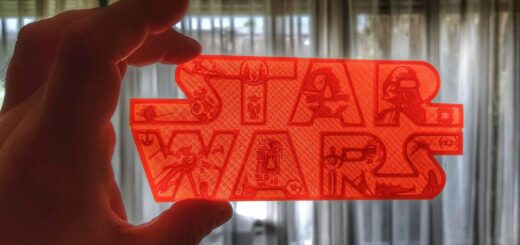In einer Zeit, in der Datenschutz und Sicherheit immer wichtiger werden, kann ein eigener VPN-Server eine hervorragende Lösung sein. Mit einem VPN (Virtual Private Network) kannst du sicher auf dein Heimnetzwerk zugreifen, egal wo du bist. In diesem Artikel erfährst du, warum ein eigener VPN-Server sinnvoll ist und wie du ihn auf einem Raspberry Pi oder NAS einrichtest.

Warum ein eigener VPN-Server?
Es gibt viele Gründe, warum du einen eigenen VPN-Server betreiben solltest:
- Sicherer Zugriff auf dein Heimnetzwerk: Du kannst von überall auf deine Dateien, Medienserver oder Smarthome-Geräte zugreifen.
- Privatsphäre und Sicherheit: Im Gegensatz zu kommerziellen VPN-Diensten hast du die volle Kontrolle über deine Daten.
- Umgehung von Geoblocking: Du kannst dich von unterwegs mit deinem Heimnetz verbinden und Inhalte so nutzen, als wärst du zu Hause.
- Kostenersparnis: Ein eigener VPN-Server verursacht nur einmalige Hardwarekosten und geringe laufende Stromkosten.
Voraussetzungen für die Einrichtung
Bevor du loslegst, benötigst du:
- Einen Raspberry Pi (ab Modell 3 empfohlen) oder ein NAS mit VPN-Unterstützung
- Eine stabile Internetverbindung mit einer festen oder dynamischen IP-Adresse
- Einen DynDNS-Dienst, falls du keine feste IP hast
- Eine Portweiterleitung in deinem Router
- Grundlegende Kenntnisse in der Nutzung der Kommandozeile
VPN-Server auf einem Raspberry Pi einrichten
Der Raspberry Pi ist eine kostengünstige und stromsparende Lösung für einen eigenen VPN-Server. Wir verwenden hier PiVPN, eine einfache OpenVPN- oder WireGuard-Installation.
Schritt 1: Raspberry Pi vorbereiten
- Installiere das neueste Raspberry Pi OS (Lite-Version empfohlen).
- Aktualisiere dein System:
sudo apt update && sudo apt upgrade -y - Aktiviere SSH-Zugriff, falls noch nicht geschehen:
sudo raspi-configWähle „Interfacing Options“ > „SSH“ und aktiviere es.
Schritt 2: PiVPN installieren
- Installiere PiVPN:
curl -L https://install.pivpn.io | bash - Folge dem Installationsassistenten:
- Wähle OpenVPN oder WireGuard (WireGuard ist schneller und sicherer)
- Bestimme den VPN-Port (Standard: 1194 für OpenVPN, 51820 für WireGuard)
- Wähle eine statische IP-Adresse für deinen Pi
- Falls notwendig, richte DynDNS ein
Schritt 3: Benutzer und Profile erstellen
Nach der Installation kannst du VPN-Profile erstellen:
pivpn add
Gib einen Namen für den Benutzer an, wähle ein Passwort und erhalte eine .ovpn- oder WireGuard-Konfigurationsdatei.
Schritt 4: Portweiterleitung einrichten
Logge dich in deinen Router ein und leite den VPN-Port an die IP-Adresse deines Raspberry Pi weiter. Beispiel für OpenVPN:
- Protokoll: UDP
- Port: 1194
- Ziel-IP: Raspberry Pi
Schritt 5: VPN-Client einrichten
Installiere auf deinem Smartphone oder Laptop einen VPN-Client wie:
- OpenVPN Connect (für OpenVPN)
- WireGuard App (für WireGuard)
Importiere die erstellte Konfigurationsdatei und stelle die Verbindung her.
VPN-Server auf einem NAS einrichten
Viele NAS-Systeme von Synology oder QNAP bieten eine integrierte VPN-Server-Funktion. Hier zeigen wir die Einrichtung auf einem Synology NAS mit OpenVPN.
Schritt 1: VPN-Server aktivieren
- Installiere das Paket VPN Server aus dem Synology Package Center.
- Öffne die Anwendung und aktiviere OpenVPN.
- Konfiguriere die Einstellungen:
- Port: 1194
- Protokoll: UDP
- Authentifizierung: Benutzerkonten des NAS
Schritt 2: Konfigurationsdatei anpassen
- Lade die Datei
openvpn.zipherunter. - Entpacke sie und öffne
openvpn.ovpnin einem Editor. - Passe die Zeile
remote YOUR_PUBLIC_IP 1194an (ersetzeYOUR_PUBLIC_IPdurch deine externe IP oder DynDNS-Adresse).
Schritt 3: Portweiterleitung und Firewall
Leite den OpenVPN-Port 1194 in deinem Router an dein NAS weiter und erlaube Verbindungen in der NAS-Firewall.
Schritt 4: Client-Verbindung herstellen
Verwende OpenVPN Connect auf deinem Smartphone oder PC und importiere die angepasste .ovpn-Datei.
Fazit

Ein eigener VPN-Server bietet dir Sicherheit, Privatsphäre und Flexibilität. Egal ob mit einem Raspberry Pi oder einem NAS – die Einrichtung ist mit der richtigen Anleitung machbar. Jetzt kannst du von überall sicher auf dein Heimnetzwerk zugreifen!